728x90
지난 포스팅에서 매테리얼 적용법에 대해 알아봤습니다.
오늘은 한 물체에서 두 개 이상의 색을 적용하는 법에 대해 알려드리겠습니다.
매테리얼 추가

저는 밑 기둥은 파란색, 윗부분은 빨간색으로 하려고 합니다.
전에 배웠던 방법으로 적용해 봤더니 물체 전체에 적용되네요.


그래서 이 물체에 새로운 매테리얼을 추가할 겁니다. +를 눌러줍니다.
그러면 빈 슬롯이 생기는데, 여기서 New를 눌러줘야 합니다.

이제 진짜 매테리얼이 제대로 생성되었습니다.

Base Color를 빨간색으로 변경합니다. 그래도 적용되지는 않습니다.


여기서 중요합니다.
에디트 모드(Edit Mode)에서 색을 입히고 싶은 부분만 선택합니다.
이후 입힐 색을 선택하고 적용(Assign)을 눌러줍니다.

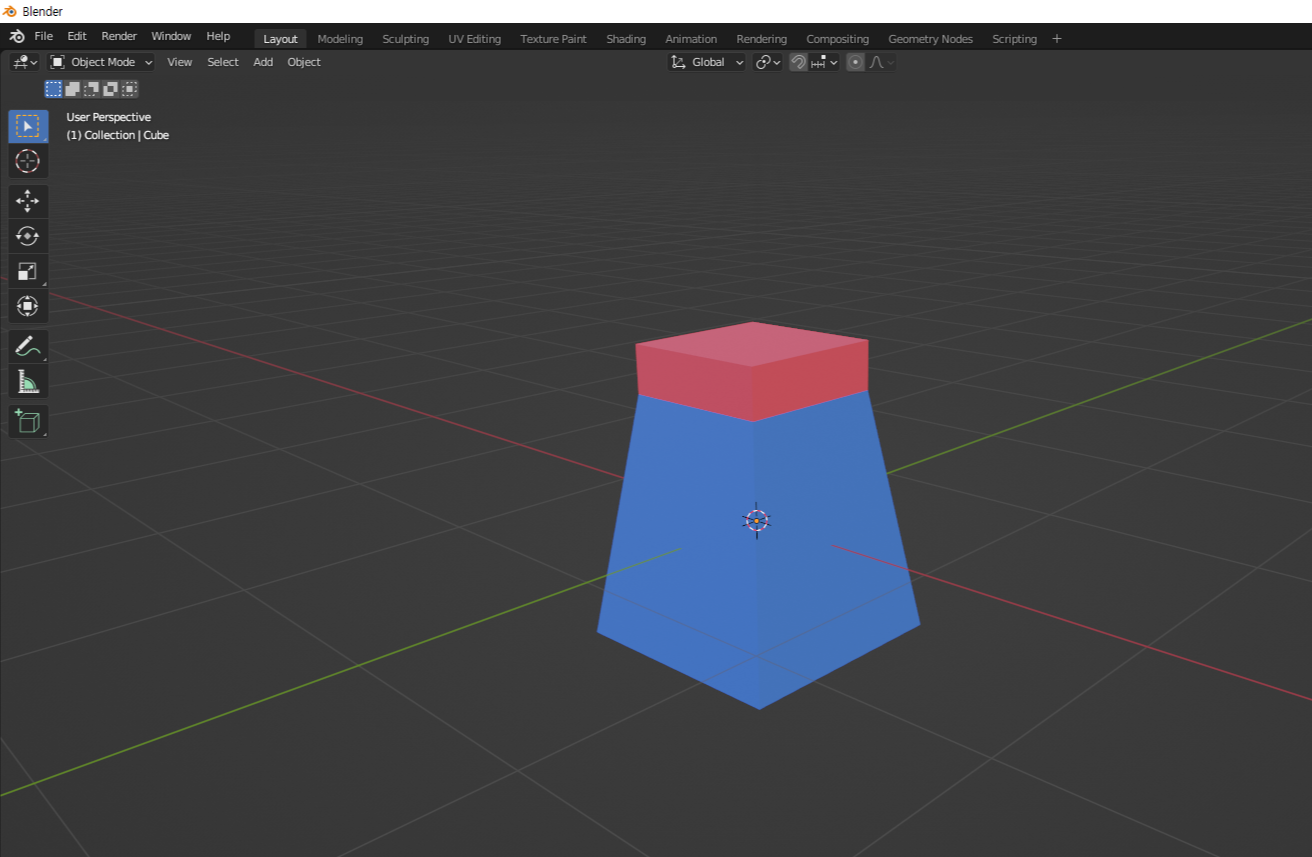
그럼 이렇게 그 부분만 색이 입혀집니다.
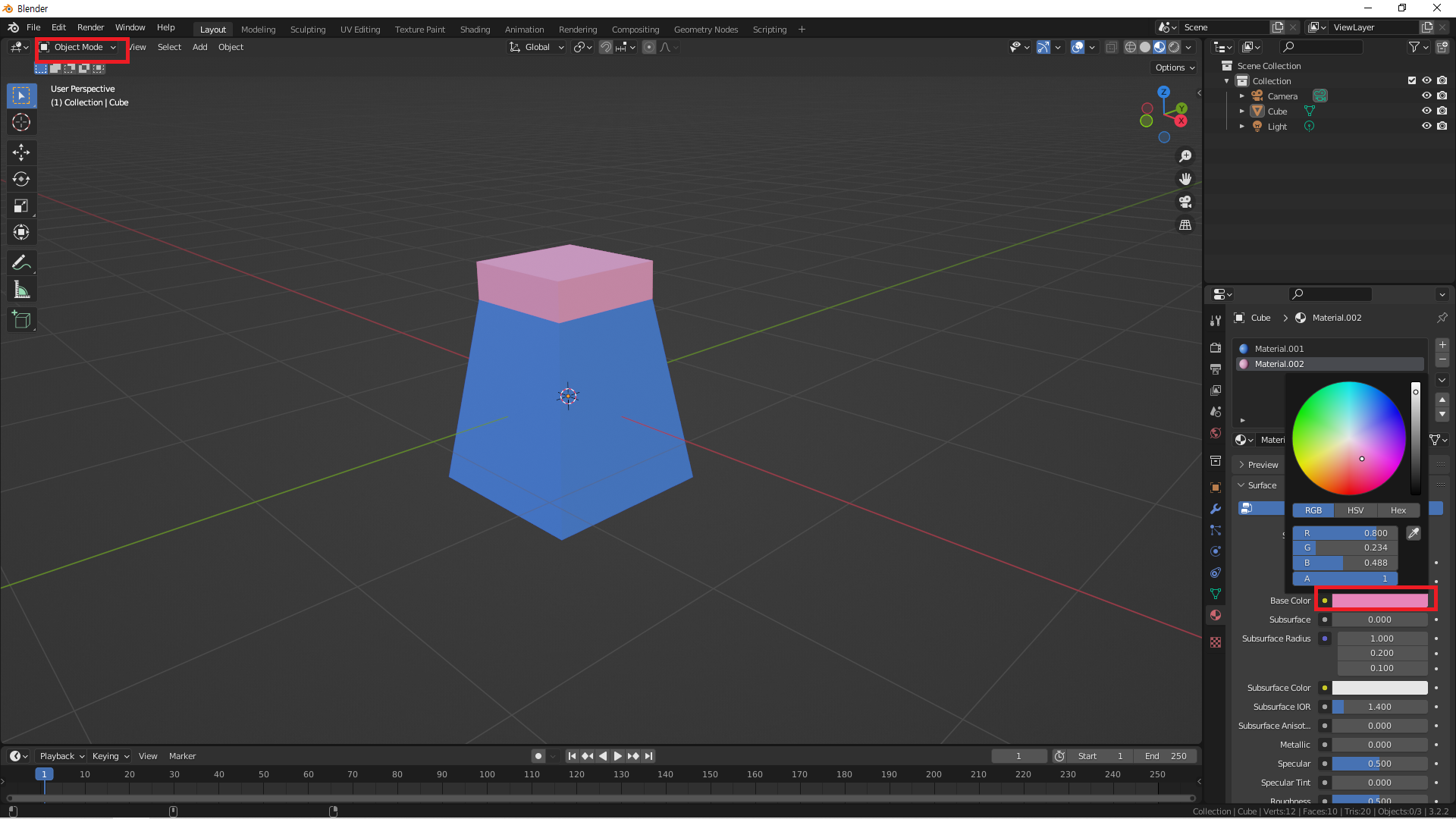
이젠 오브젝트 모드에서 색을 변경해도 이렇게 즉각적으로 바뀝니다.
매테리얼 삭제
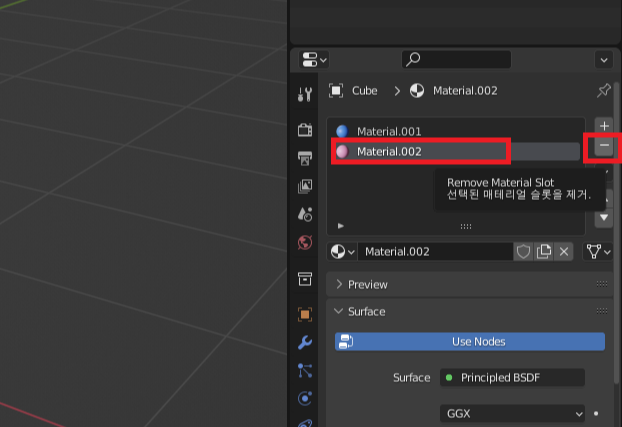
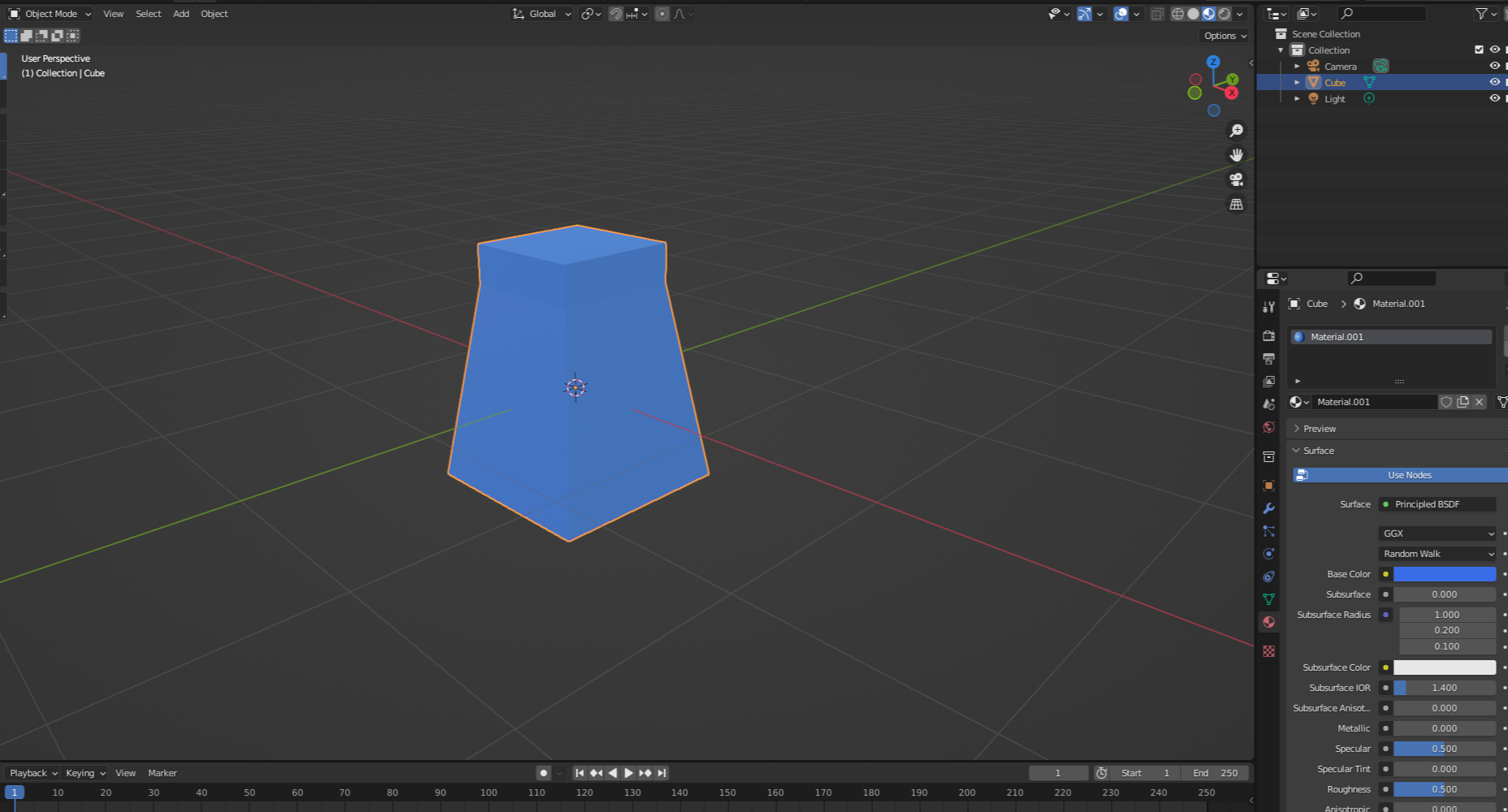
매테리얼을 삭제하고 싶다면 선택 후 -를 눌러주면 됩니다.
삭제됨과 동시에 해당 매테리얼이 적용된 곳도 사라집니다.
반응형
'아트 > Blender' 카테고리의 다른 글
| 블렌더 꿀팁 #1 : 오브젝트 목록 찾는 방법 (0) | 2022.11.06 |
|---|---|
| 블렌더 매테리얼 똑같은 색 입히기/블렌더 매테리얼 추가 생성 안하고 적용 (0) | 2022.10.14 |
| 블렌더 매테리얼 영구 삭제하는 법/블렌더 매테리얼 아예 삭제하기 (0) | 2022.10.14 |
| 블렌더 색입히는 방법,색 안보임/블렌더 매테리얼 설정과 그 종류설명/매테리얼 표 (0) | 2022.10.14 |
| 블렌더 베벨 각도 같게 하는 방법 (0) | 2022.10.12 |
| 블렌더 그림자 선명도 조절/그림자 흐리게 하는 법 (0) | 2022.10.12 |




댓글